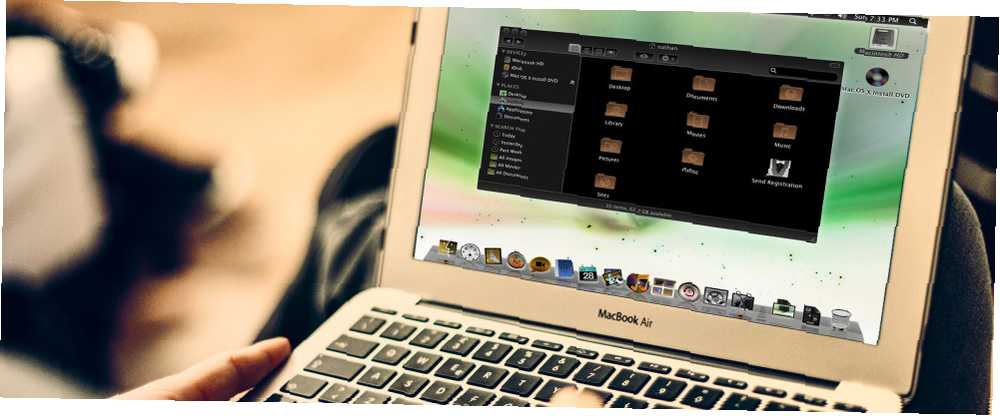
Mark Lucas
0
3305
744
Invertirajte svoje boje, brzo prebacite audio uređaje i pogledajte gdje se trenutno nalazi otvorena datoteka. Iznenađuje iznenađujuće mnoštvo stvari koje vaš Mac može učiniti samo ako znate kako.
Zbog toga su, još u prosincu, dobri ljudi Redditovog r / Maca podijelili svoje omiljene ugrađene Mac trikove. Bez obzira jeste li dugogodišnji korisnik Maca ili ste nedavno pretvorili, vjerojatno postoji nešto u toj niti koja ne znate, pa svakako to provjerite. U nastavku sam istaknuo samo nekoliko najboljih savjeta.
Odmah obrnite boje
Pritisnite Control, Option, Command i 8 istovremeno, i to se događa:
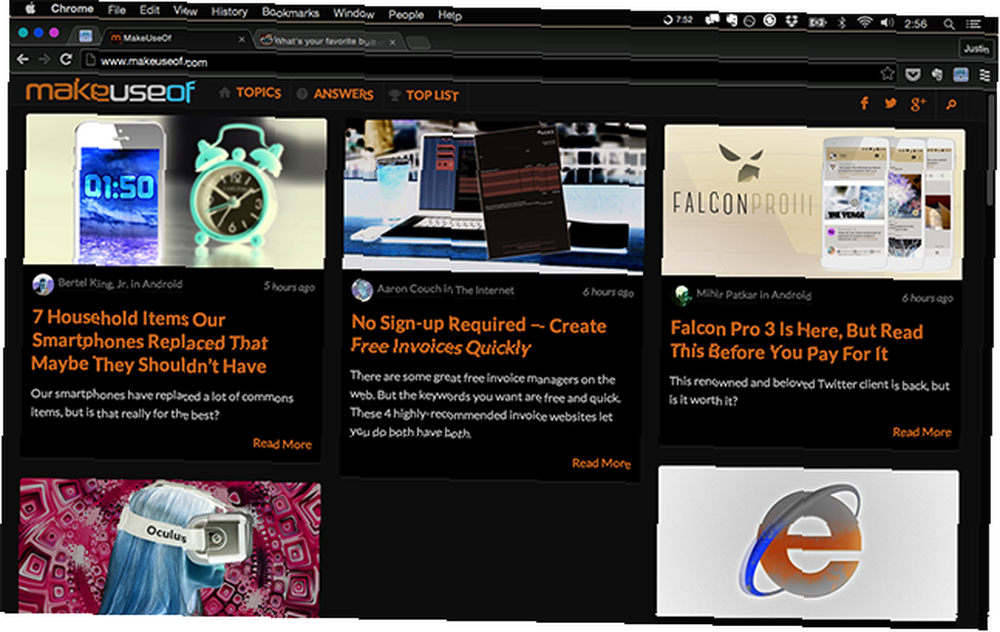
Pokazao sam vam kako obrnuti boje na Mac-u. Invertite boje i druge trikove za noćno korištenje Mac-a. Invertite svoje boje i druge trikove za noćno korištenje Mac-a. Je li vaš Mac previše svijetao na tamnim mjestima? Bilo da trebate raditi u mraku, a da to ne primijetite ili želite da vam zaslon bude lakši na očima, za to smo pronašli aplikacije. pomoću namjenske aplikacije, ali to je očito bilo gubljenje vremena: vaš Mac dolazi s ugrađenom sposobnošću. Tko je znao?
preko abcocktail-a.
Potražite bilo koju riječ brzo
Nije baš skrivena značajka, ali bilo koju riječ možete odmah potražiti dodirom na tri prsta. Vidjet ćete definiciju rječnika.
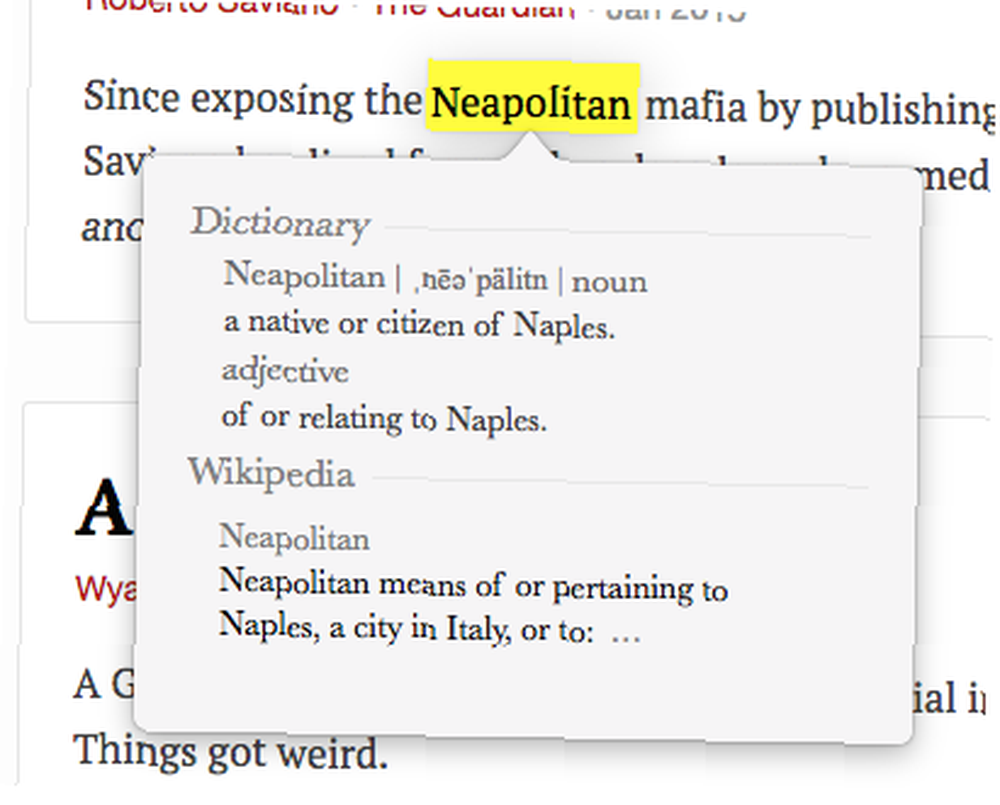
preko Gabs00
Želite više? Možete se proširiti na popisu trikova na svojoj trackpad traci i dodati preskakanje prozora pomoću besplatne aplikacije BetterTouch Tool Postanite korisnik Powerck Trackpad-a BetterTouchTool Postanite korisnik Powerck Trackpad-a s BetterTouchTool To je posebno korisno za Mac korisnike koji puno rade u aplikacijama poput iPhoto-a ili Aperture ili koji pregledavaju web. .
Snimite snimke zaslona bez dodatnih alata
Neki vole svoju aplikaciju za snimanje zaslona po izboru, ali istina je da Mac korisnicima to vjerojatno i ne treba - ako znaju ispravne prečace na tipkovnici.
- Command + Shift + 3: cijeli zaslon spremite kao slikovnu datoteku na radnu površinu
- Command + Shift + 4: Spremite izbor zaslona kao sliku na radnoj površini
- Command + Shift + 4, a zatim razmak: Odaberite prozor ili izbornik
- Ako želite da vam se snimak zaslona pošalje u međuspremnik, a ne kao slikovna datoteka na radnu površinu, jednostavno dodajte “Kontrolirati” na bilo koji od navedenih snimaka zaslona.
Datoteka je prema zadanom PNG. Možete promijeniti zadani format snimke zaslona Kako promijeniti zadani format slike zaslona i druga svojstva [Mac] Kako promijeniti zadani format slike zaslona i druga svojstva [Mac], ako želite, zajedno s odredišnom mapom.
preko english_major
Mrzite kad OS X dodaje tu neugodnu poluprozirnu sjenu na sve vaše snimke zaslona? Popravite to otvaranjem terminala i lijepljenjem sljedećeg:
zadane postavke pišu com.apple.screencapture invalid-shadow -bool true
Da biste aktivirali svoje promjene, narednog ubijanja sučelja korisničkog sučelja sustava učinite sljedeće:
killall SystemUIServer
Promjenu možete poništiti lijepljenjem početne naredbe i promjenom pravi do lažan.
Brzo prebacite audio uređaje
Ako posjedujete vanjski mikrofon ili Bluetooth zvučnike, vjerojatno mijenjate zadane audio uređaje za svoj Mac s nekom frekvencijom. To možete učiniti koristeći System Preferences, naravno, ali ako želite brži način, samo držite “Opcija” tipku dok pritisnete gumb Glasnoća na izborniku.
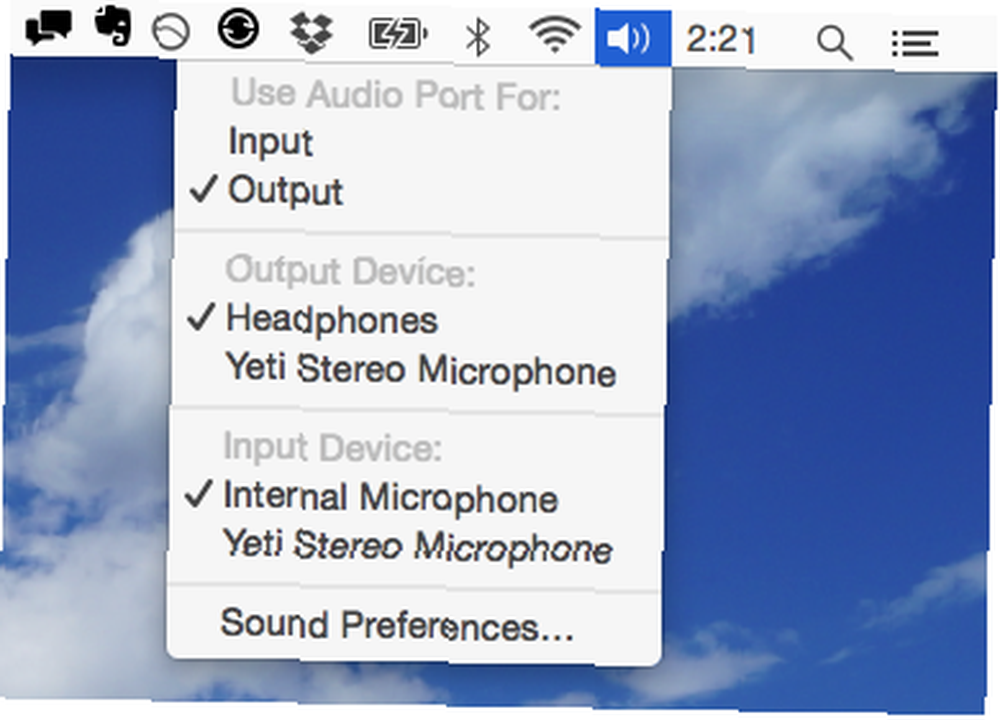
preko butters1337.
Pogledajte gdje se nalazi bilo koja datoteka
Jeste li brzo spremili datoteku, ne obazirući se gdje ste je spremili? Samo Naredbom kliknite ikonu na vrhu prozora da otkrijete hijerarhiju mape i otkrijete gdje ste je spremili. To izvrsno funkcionira za aplikacije poput TextEdit ili Preview ili za razlikovanje mapa s identičnim imenom u Finderu.
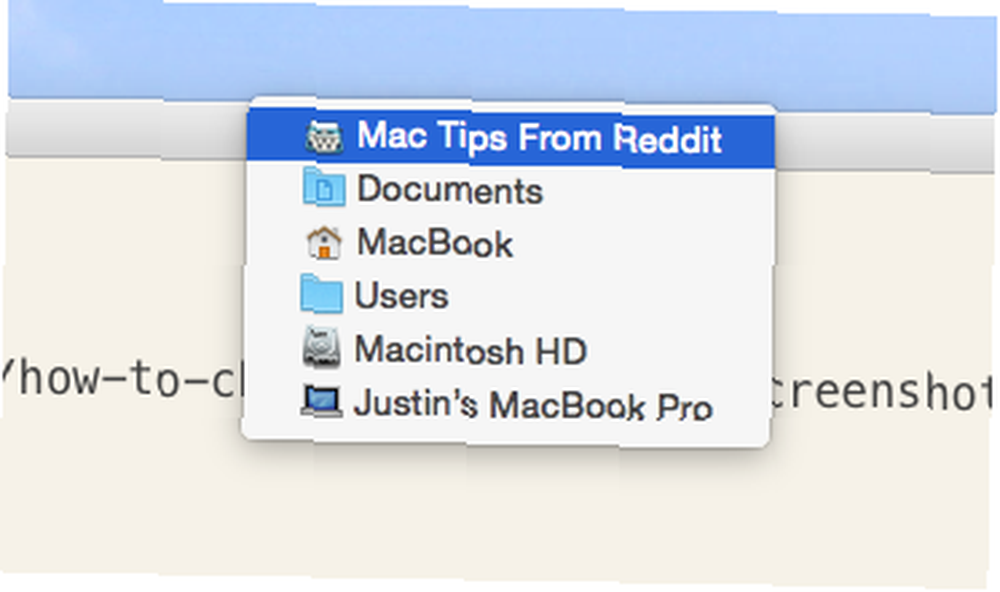
Vrijedno je napomenuti da ikonu možete povući odavde u druge programe kao što su iPhoto ili VLC.
putem prašnika
Povucite bilo što do otvorenog dijaloga
Ne mogu vjerovati da to nisam znao: the “Otvorena” dijalog koji koristi gotovo svaka Mac aplikacija podržava drag and drop.
Ako ste već pronašli datoteku koju želite otvoriti u programu Finder, može biti muka kopati po mapama i ponovno je pronaći. Također je nepotrebno: jednostavno povucite i ispustite datoteku s vašeg Finder-a u dijalog. Dijalog će se odvesti do lokacije te datoteke i omogućuju vam da je brzo otvorite.
putem thinkincolorsa
Brzo pristupite emojijima i drugim likovima
Ako ste ljubitelj Emojija, to trebate znati: vaš Mac podržava znakove. Samo pritisnite Control, Command i Space.
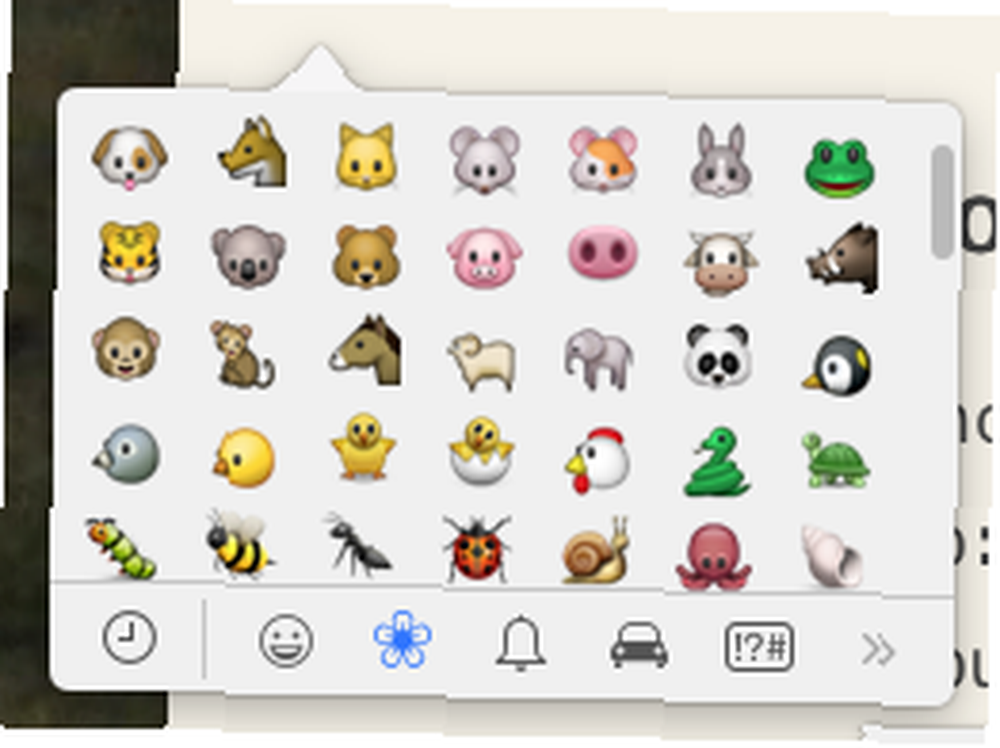
Isti dijalog omogućuje vam brzi pristup raznim posebnim likovima.
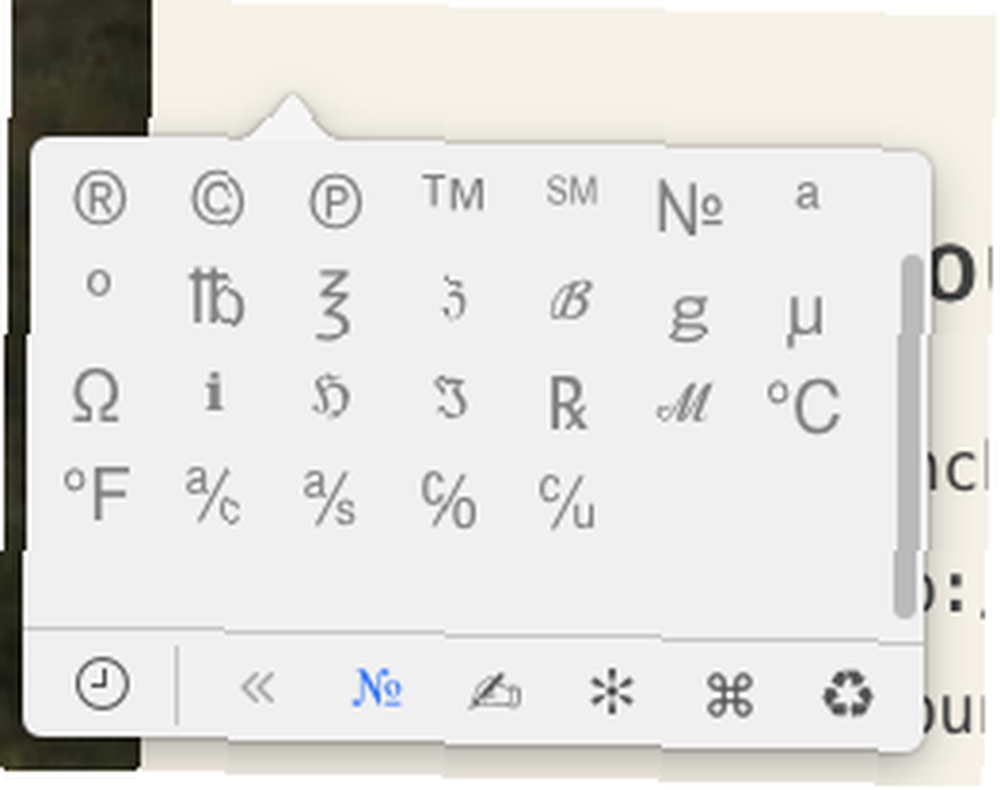
To je jedna od manje poznatih značajki dodana s Mavericks Secrets OS X Mavericks: Što doista trebate znati tajne OS X Mavericks: Što stvarno trebate znati Vjerovatno već znate o glavnim značajkama najnovije besplatne nadogradnje za Mac OS X. Evo skrivenih. , a prečac je pomalo nespretan, ali to je najbrži način na koji znam napraviti znak ™ bez da se moram sjetiti nejasne prečice poput Shift + Option + 2 (nastavite, pokušajte).
putem dar512
Koji su vaši najdraži ugrađeni OS X trikovi?
Prije smo pronašli gomilu Mac trikova, uključujući stvari koje trebate znati o Preview.app 10 savjeta koje morate znati o pregledu za Mac 10 savjeta koje trebate znati o pregledu za Mac, ali ipak sam pronašao gomilu stvari u ovoj Redditovoj niti nisam znao. Zbog čega sam znatiželjan: koje trikove znate? Podijelite svoje u komentarima u nastavku, a zajedno ćemo pokušati naučiti još više o našim Macom.











